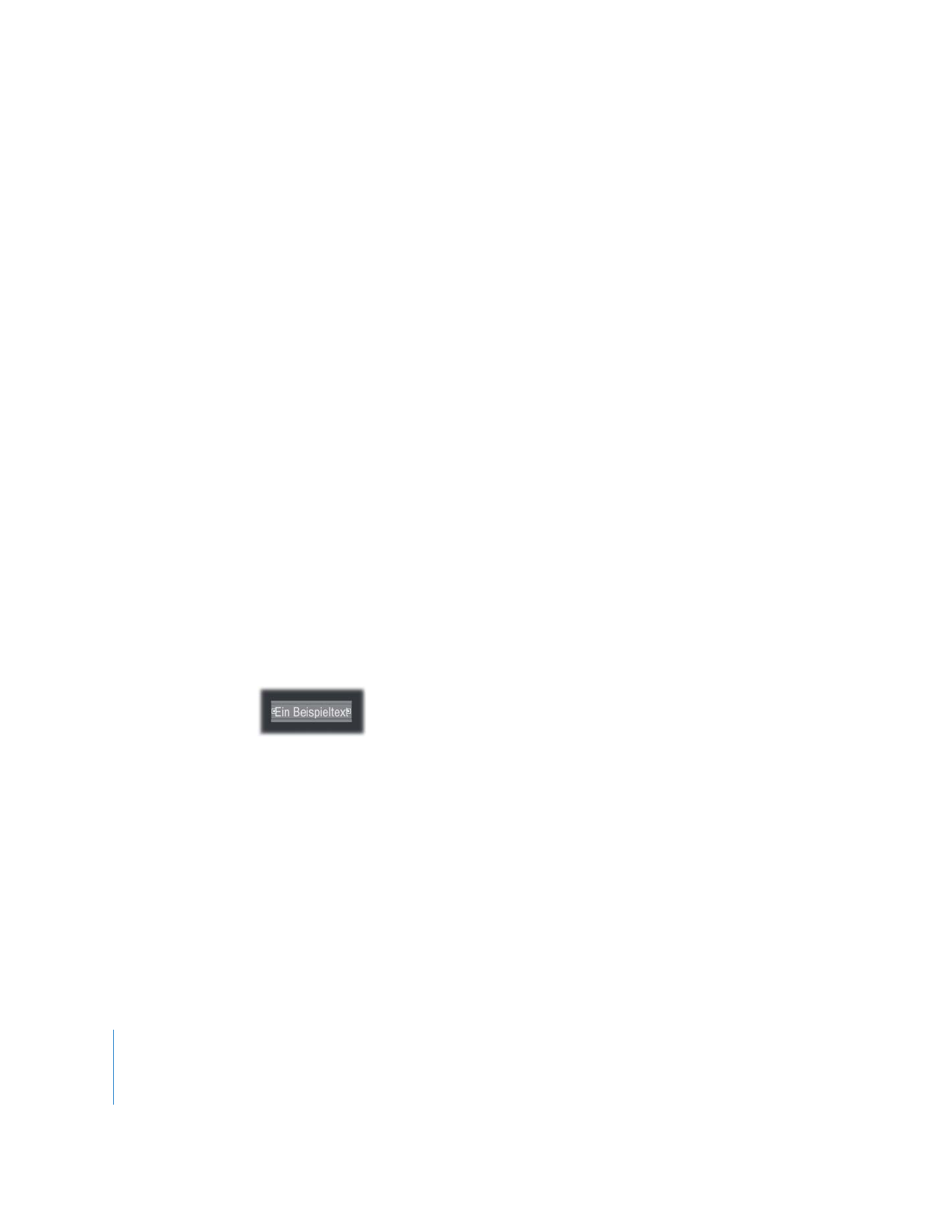
Hinzufügen von Textobjekten zu einem Menü
Sie können Text direkt auf dem Menühintergrund eingeben, indem Sie ein Textobjekt
erstellen. Beim Fertigstellen (Kompilieren) des Projekts wird dieses Textobjekt mit dem
Hintergrund gemischt. Es kann vom Betrachter nicht ausgewählt werden und kann
auch keine zugewiesenen Aktionen haben.
Ein Textobjekt kann Zeichen in unterschiedlichen Farben, Schriftarten und Größen
beinhalten. Der Bereich „Text“ in den DVD Studio Pro Einstellungen enthält Einstellun-
gen, mit denen Schriftart und Farbe für das Erstellen neuer Textobjekte definiert wer-
den können. Sie können die Schriftart und die Schriftfarbe ändern, nachdem Sie den
Text eingegeben haben.
Textobjekte können auch gedreht werden und den für das Menü definierten Schatten-
wurf verwenden.
Gehen Sie wie folgt vor, um einem Menü ein Textobjekt hinzuzufügen:
1
Wählen Sie die Stelle im Menü, an der ein Textobjekt hinzugefügt werden soll, durch
Doppelklicken aus. Sie können das Objekt später an eine andere Position bewegen,
sodass die Stelle, in die Sie klicken, willkürlich gewählt werden kann.
2
Geben Sie den gewünschten Text ein. Während der Eingabe wird der Text im Menü
angezeigt. Am linken und rechten Rand des Textfelds befinden sich Aktivpunkte.
Drücken Sie den Zeilenschalter, um eine neue Zeile zu erstellen, oder drücken Sie
die Eingabetaste, um den Texteingabemodus zu verlassen. Das Informationsfenster
für das Textobjekt wird angezeigt.
Hinweis:
Sie können den Text auch über den Texteingabebereich im Informationsfenster
für das Textobjekt eingeben und zum Erstellen einer neuen Zeile entweder den Zeilen-
schalter oder die Eingabetaste drücken.
3
Klicken Sie in das Markierungsfeld „Schatten“, um den für das Menü definierten Schatten-
wurf auf den Text anzuwenden.
4
Gehen Sie wie folgt vor, um die Textausrichtung zu ändern:
•
Klicken Sie im Informationsfenster für das Textobjekt in die entsprechende Taste.
•
Drücken Sie die Tastenkombination „Wahltaste-Befehlstaste-Ö“, um den Text links-
bündig auszurichten.
•
Drücken Sie die Tastenkombination „Wahltaste-Befehlstaste-Ä“, um den Text rechts-
bündig auszurichten.
•
Drücken Sie die Tastenkombination „Wahltaste-Befehlstaste-Ü“, um den Text zu
zentrieren.
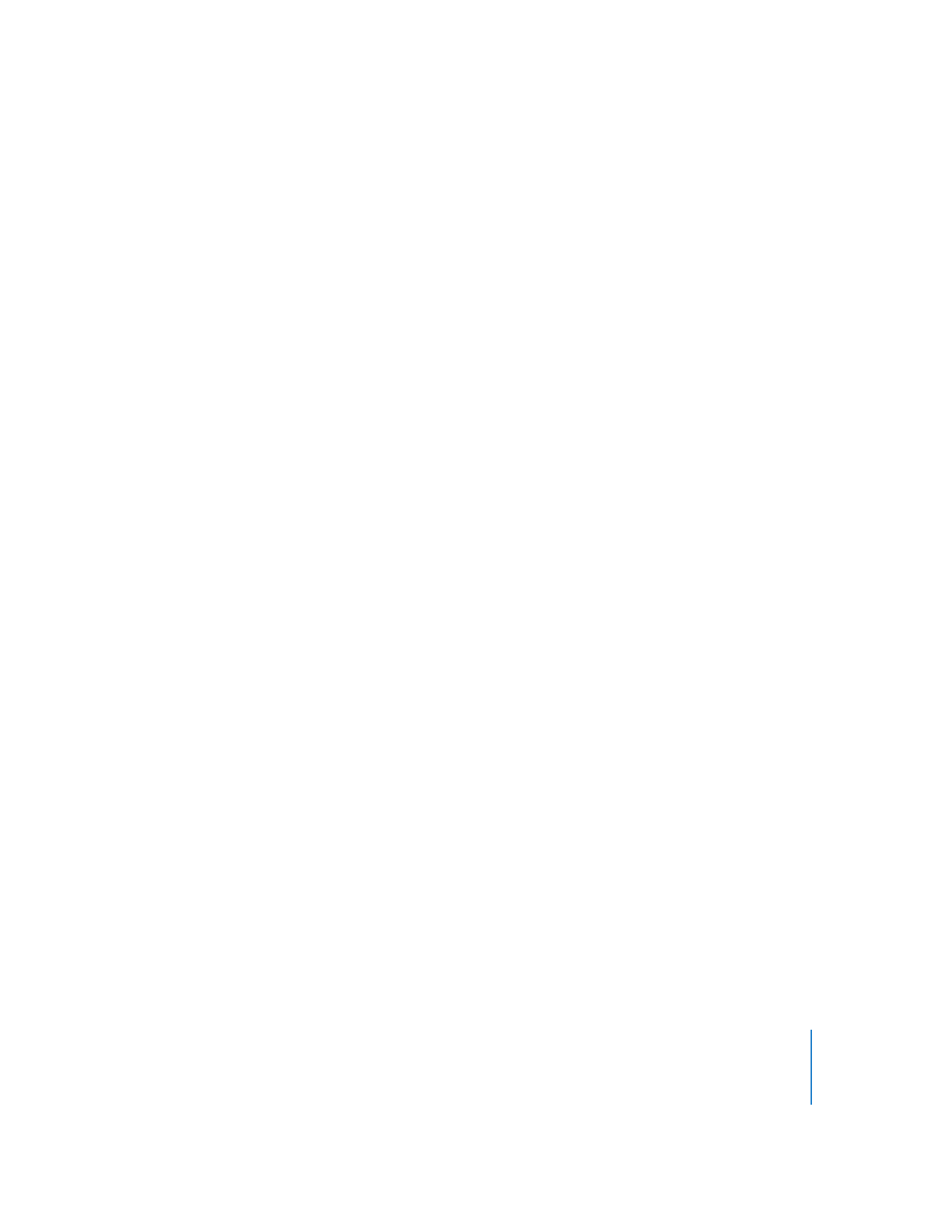
Kapitel 7
Erstellen von Menüs mit der Standardmethode
313
5
Verwenden Sie das Steuerelement oder geben Sie einen Wert ein, der die Drehung
für das Textobjekt angibt.
Sie können das Textobjekt neu positionieren, indem sie es an die gewünschte Position
bewegen. (Wenn Sie sich im Textbearbeitungsmodus befinden – blinkende Einfüge-
marke im Menü-Editor – müssen Sie in einen leeren Bereich des Menü-Editors klicken,
um den Textbearbeitungsmodus zu verlassen, bevor Sie das Textobjekt an eine andere
Position bewegen.)
Gehen Sie wie folgt vor, um die Schriftart und die Farbe des Textobjekts zu ändern:
1
Wählen Sie den Text aus, den Sie ändern möchten.
2
Führen Sie einen der folgenden Schritte aus, um das Fenster „Schriften“ zu öffnen:
•
Wählen Sie „Formatieren“ > „Schrift“ > „Schriften einblenden“.
•
Klicken Sie der Symbolleiste in „Schriften einblenden“.
•
Drücken Sie die Tastenkombination „Befehlstaste-T“.
3
Wählen Sie die gewünschte Schriftfamilie und Schriftgröße.
Hinweis:
Sollten Sie ein DVD Studio Pro Projekt öffnen, das eine Schrift verwendet, die
nicht auf dem jeweiligen Computer installiert ist (entweder weil die Schrift gelöscht
wurde oder weil das Projekt auf einem anderen Computer erstellt wurde), wird überall
dort, wo die fehlende Schrift auftritt, ohne Warnung eine andere als Ersatz verwendet.
4
Führen Sie einen der folgenden Schritte aus, um das Fenster „Farben“ zu öffnen:
•
Wählen Sie „Formatieren“ > „Schrift“ > „Farben einblenden“.
•
Klicken Sie der Symbolleiste in „Farben einblenden“.
•
Drücken Sie die Tastenkombination „Umschalttaste-Befehlstaste-C“.
5
Wählen Sie die gewünschte Farbe aus.
Sie können für den Text auch die Schriftstile „Fett“, „Kursiv“ und „Unterstreichen“ festlegen.
Hinweis:
Die Schriftstile „Fett“ und „Kursiv“ sind nur verfügbar, wenn sie von der aktuellen
Schriftfamilie unterstützt werden.
Gehen Sie wie folgt vor, um die Schriftstile „Fett“, „Kursiv“ oder „Unterstreichen“
anzuwenden:
1
Wählen Sie den Text aus, den Sie ändern möchten.
2
Führen Sie einen der folgenden Schritte aus, um den Schriftstil „Fett“ anzuwenden:
•
Wählen Sie „Formatieren“ > „Schrift“ > „Fett“.
•
Drücken Sie die Tastenkombination „Befehlstaste-B“.
3
Führen Sie einen der folgenden Schritte aus, um den Schriftstil „Kursiv“ anzuwenden:
•
Wählen Sie „Formatieren“ > „Schrift“ > „Kursiv“.
•
Drücken Sie die Tastenkombination „Befehlstaste-I“.
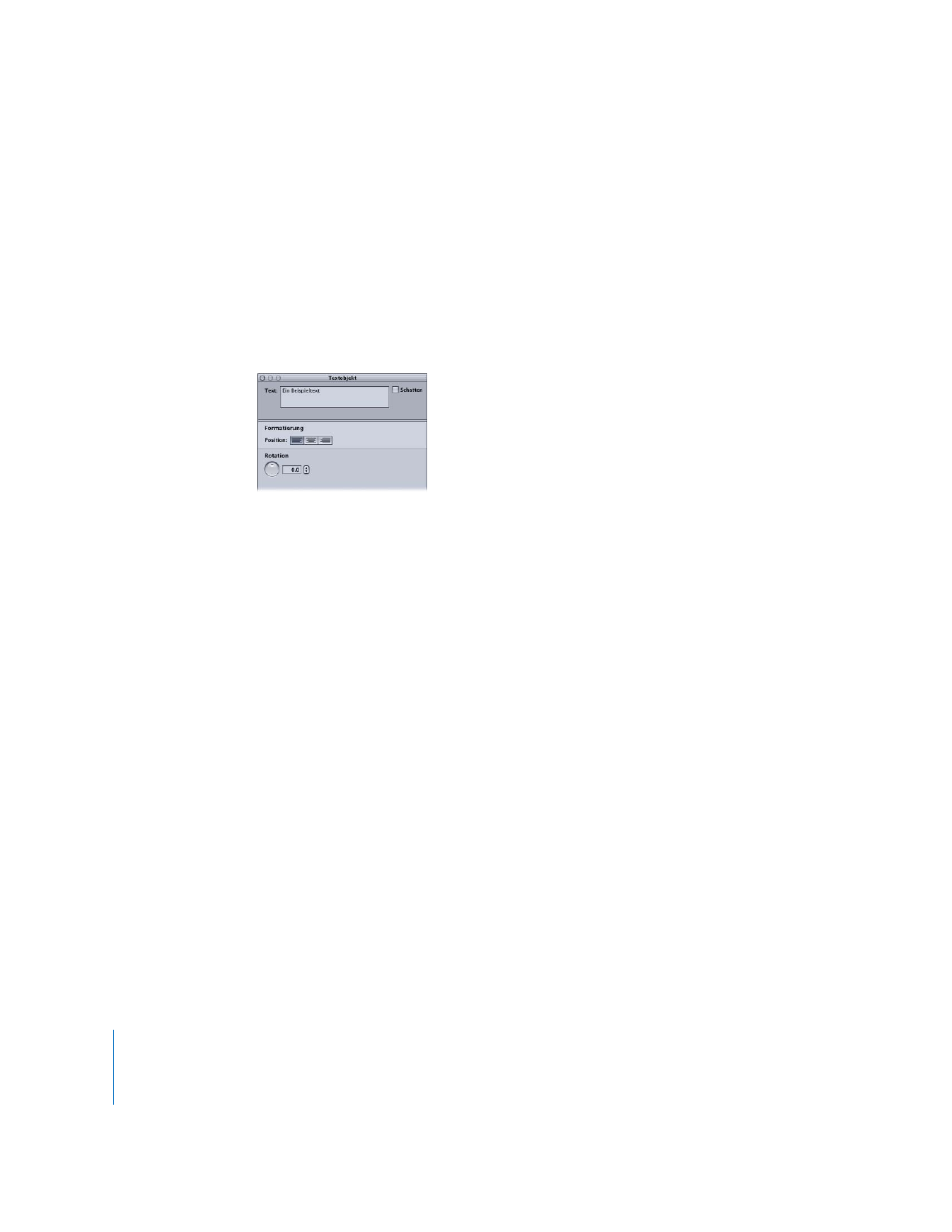
314
Kapitel 7
Erstellen von Menüs mit der Standardmethode
4
Führen Sie einen der folgenden Schritte aus, um den Schriftstil „Unterstreichen“ anzu-
wenden:
•
Wählen Sie „Formatieren“ > „Schrift“ > „Unterstreichen“.
•
Drücken Sie die Tastenkombination „Befehlstaste-U“.
Wenn Sie verschiedene Teile des Texts auswählen, können Sie unterschiedliche Schrift-
arten, Farben und Schriftstile auf dasselbe Textobjekt anwenden.